Dezactivați ID-ul de publicitate pentru anunțurile relevante în Windows 10
Windows 10 poate afișa reclame în anumite aplicații din magazin. Platforma de reclame este strâns integrată cu sistemul de operare. Pentru fiecare utilizator, Microsoft atribuie un identificator unic pentru a vă urmări activitatea în Microsoft Store și în aplicațiile UWP pentru a vă viza cu anunțuri relevante.
Publicitate
Dacă nu sunteți mulțumit de anunțurile direcționate, puteți dezactiva o opțiune specială din Setări, astfel încât acestea să devină mai puțin relevante. Acest lucru nu va schimba numărul de anunțuri pe care le vedeți, dar veți fi mai puțin urmărit.
Există o serie de metode pe care le puteți folosi pentru a dezactiva această opțiune. Să vedem cum se poate face.
Pentru a dezactiva ID-ul de publicitate pentru anunțuri relevante în Windows 10, urmează următoarele instrucțiuni.
- Deschide Aplicația Setări.

- Mergi la Confidențialitate -> General.
- În partea dreaptă, dezactivați opțiunea de comutare de sub
Permiteți aplicațiilor să folosească ID-ul de publicitate pentru a face anunțurile mai interesante pentru dvs., în funcție de activitatea dvs. în aplicație.
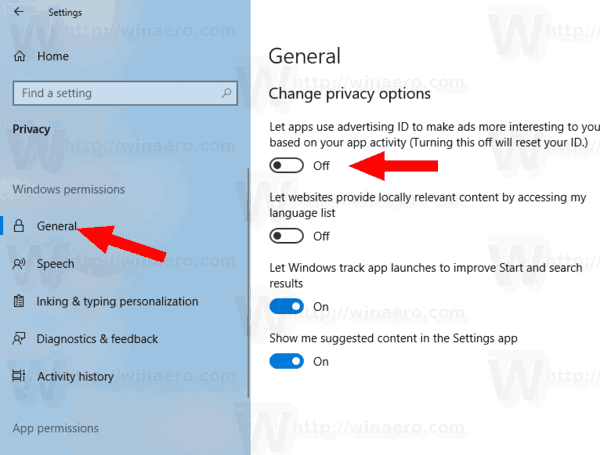
- Funcția este acum dezactivată. De asemenea, aceasta vă va reseta ID-ul de publicitate.
Alternativ, puteți aplica o modificare a registrului.
Dezactivați ID-ul de publicitate pentru anunțurile relevante cu o modificare a registrului
- Descărcați următoarea arhivă ZIP: Descărcați arhiva ZIP.
- Extrageți conținutul acestuia în orice folder. Puteți plasa fișierele direct pe desktop.
- Deblocați fișierele.
- Faceți dublu clic pe Dezactivați ID-ul de publicitate pentru Relevant Ads.reg fișier pentru a-l îmbina.

- Pentru a anula modificarea atunci când este necesar, utilizați fișierul furnizat Activați ID de publicitate pentru Relevant Ads.reg.
Esti gata!
Fișierele Registry de mai sus modifică ramura Registry
HKEY_CURRENT_USER\Software\Microsoft\Windows\CurrentVersion\AdvertisingInfo
Sfat: Vezi cum accesați o cheie de registry cu un singur clic.
Ei modifică valoarea DWORD pe 32 de biți numită Activat.
- Activat = 1 - caracteristica este activată.
- Activat = 0 - caracteristica este dezactivată.

Notă: chiar dacă sunteți rulează Windows pe 64 de biți trebuie să creați în continuare o valoare DWORD pe 32 de biți.
În cele din urmă, puteți dezactiva ID de publicitate opțiunea utilizând pagina de confidențialitate a programului Windows Setup atunci când instalați sistemul de operare de la zero.

Asta e.
Începând cu Windows 10 build 17063, sistemul de operare are o serie de opțiuni noi în Confidențialitate. Acestea includ capacitatea de a controla permisiunile de utilizare pentru dvs Bibliotecă/directoare de date, microfon, calendar, informații despre contul de utilizator, Sistemul de fișiere, Locație, contacte, istoricul apelurilor, e-mail, mesagerie, și altele. Verifică-i.

